È semplice da configurare e funziona molto bene, con funzionalità di controllo disponibili sul telefono, quindi non è necessaria una tastiera o un mouse esterni. Ecco come utilizzare la modalità desktop su Huawei Mate 10 Pro.
Video consigliati
Quello che ti serve

Hai bisogno di un Huawei Mate 10 Pro smartphone. Se non ne hai ancora acquistato uno, il nostro Recensione Mate 10 Pro ti dirà perché dovresti davvero. Hai anche bisogno di un monitor esterno con almeno una porta HDMI e noi abbiamo la nostra scelta migliori monitor puoi acquistare qui. Infine, è necessario un cavo da USB Type-C a HDMI.
Imparentato
- MateBook X Pro a forma di cuneo è il protagonista della gamma MWC di Huawei
- Problemi comuni di Samsung Galaxy S10, S10 Plus e S10e e come risolverli
- Problemi comuni di OnePlus 7 Pro e come risolverli
Il cavo è la parte importante qui. Huawei non ne fornisce né vende uno, quindi dovrai rivolgerti a un'altra fonte. Abbiamo riscontrato difficoltà nel trovarne uno nei negozi al dettaglio di computer, quindi ti consigliamo di trovarne uno online. Prestare attenzione alla lunghezza del cavo. Il telefono viene utilizzato per controllare la modalità desktop, quindi se il cavo è troppo corto potresti non avere la libertà di movimento di cui avrai bisogno. Abbiamo scelto questo, che costa meno di $ 20 ed è lungo 1,8 m. Per noi ha funzionato perfettamente, ma ci sono anche altre alternative.
Iniziare
Hai il telefono, il cavo e il monitor, quindi ora è il momento di impostare la modalità desktop. Ecco quanto è facile. Assicurati solo che la batteria del tuo telefono sia carica, poiché non è possibile caricare e utilizzare contemporaneamente la modalità Easy Projection.
Prendi il cavo USB Type-C a HDMI e collegalo a una porta HDMI libera sul monitor, mantenendo l'estremità USB Type-C libera e di facile accesso. Per il momento non è necessario fare nulla al telefono o al monitor.
1 Di 3
Collega il cavo USB Type-C al tuo Huawei Mate 10 Pro. Dovresti sentirlo vibrare. Se è la prima volta che utilizzi Easy Projection, verranno visualizzate una serie di schermate che ti guideranno attraverso il funzionamento. Se ve li siete persi, potete vederli qui sotto:
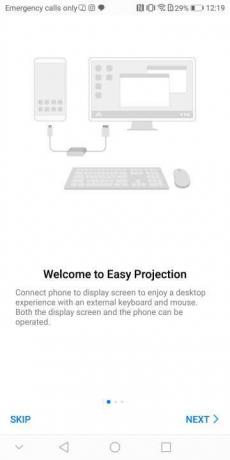
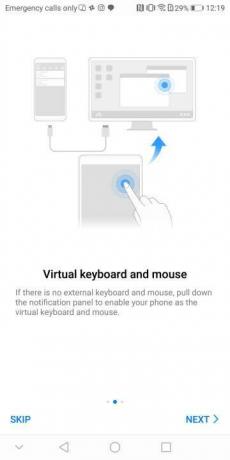
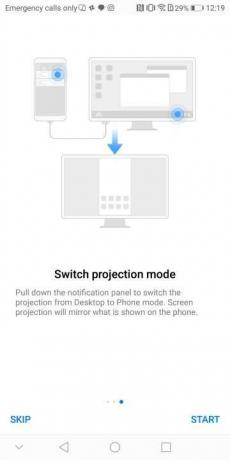
Abbassa l'area notifiche sul telefono e cerca l'avviso che dice: "Tocca per passare alla modalità Desktop", quindi toccalo. Se necessario, cambia la sorgente sul monitor. Vedrai una ricreazione dello schermo del tuo telefono o del desktop EMUI. Se lo schermo del telefono viene visualizzato sul monitor, tocca nuovamente l'avviso di notifica sul telefono. Per tornare alla schermata del telefono, toccare l'avviso di notifica che dice "Tocca per passare alla modalità Telefono".
1 Di 2
Successivamente, attiva il touchpad virtuale del telefono, tornando all'area notifiche e toccando l'avviso dicendo: "Tastiera e mouse virtuali". Questo trasforma lo schermo del tuo telefono in un touchpad per controllare lo schermo puntatore. Quando selezioni un'area che richiede testo, sullo schermo del telefono verrà visualizzata una tastiera, con una piccola area del touchpad sopra di essa.
Come utilizzare i controlli della modalità desktop

Andy Boxall/Tendenze digitali
Lo schermo del tuo telefono Huawei diventa una tastiera e un mouse virtuali. Fai scorrere un solo dito sullo schermo per spostare il puntatore sullo schermo. Tocca una volta per fare clic con il pulsante sinistro del mouse e tocca due volte per selezionare il testo o per spostare le finestre sullo schermo. Un tocco con due dita funziona come un clic con il tasto destro del mouse e, infine, facendo scorrere due dita su e giù sullo schermo si scorrono le pagine Web e le app.
Cosa sai fare?
Il valore che ottieni dalla modalità desktop dipende dalle tue aspettative. Sul desktop sono presenti collegamenti a Chrome, alla posta elettronica, ai video archiviati sul telefono e alla Galleria. Tutti questi sono semplici da usare e forniscono esperienze native. Navigare sul Web e guardare le foto sul telefono è fantastico.
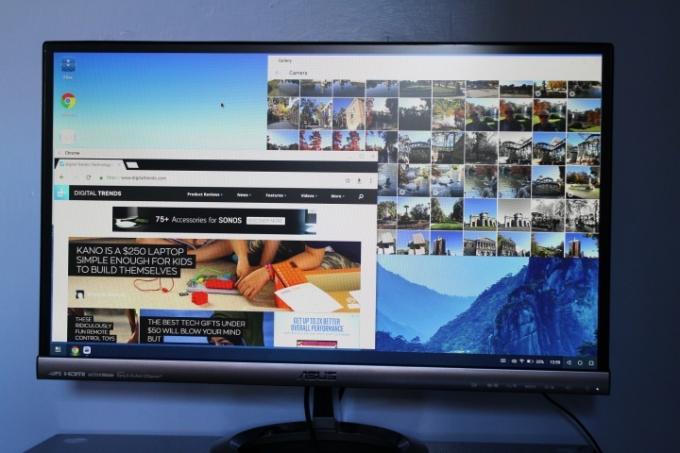
Andy Boxall/Tendenze digitali
Guarda in basso a destra sullo schermo per trovare lo stato della connettività del telefono, la percentuale della batteria e il solito Androide tasti di navigazione. In basso a sinistra appariranno le scorciatoie per aprire le app, insieme a un tasto menu. Toccalo per trovare tutte le app adatte all'uso con la modalità desktop.
Cerca una cartella chiamata App di terze parti. Toccalo una volta per aprire. Huawei avverte che alcune app non funzioneranno correttamente in Easy Projection, ed è giusto. Se speri di giocare, rimarrai deluso, poiché non esiste un modo semplice per utilizzare le app con i controlli touchscreen. Abbiamo provato Corsa spericolata 3 E Felice Hop, nessuno dei quali può essere giocato in questa modalità.
Tuttavia, Twitter funziona perfettamente, insieme ad app di messaggistica come WhatsApp e Line, oltre all'app Blocco note di Huawei e Microsoft Word. Prendi Word a schermo intero ed è proprio come usare Word su un PC, solo che digiti utilizzando la tastiera del telefono. Se disponi di un mouse e una tastiera Bluetooth, potresti essere in grado di accoppiarli al tuo telefono per farli funzionare (anche se non l'abbiamo ancora testato).
Al termine, scollega semplicemente il cavo dal telefono. Questo è tutto, divertiti ad esplorare la modalità desktop del Mate 10 Pro.
Se hai un Samsung Galaxy S8 o a Samsung Galaxy Note 8, puoi fare qualcosa di simile se acquisti la dock station DeX e dovresti dai un'occhiata alla nostra recensione per vedere com'è.
Raccomandazioni degli editori
- Il Mate 50 Pro di Huawei è qui con un folle zoom 200x
- Come utilizzare Google Maps
- Cos'è la modalità aereo? Cosa fa e quando usarlo
- Come utilizzare la modalità di ripristino per riparare il tuo telefono o tablet Android
- Come utilizzare Waze: una semplice guida
Migliora il tuo stile di vitaDigital Trends aiuta i lettori a tenere d'occhio il frenetico mondo della tecnologia con tutte le ultime notizie, divertenti recensioni di prodotti, editoriali approfonditi e anteprime uniche nel loro genere.




